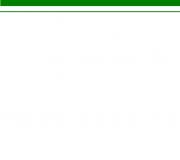Büdcə planlaşdırma alt sistemi elektron büdcə. “Elektron büdcə”: satınalmaların planlaşdırılmasının, hesabatının, maliyyə nəzarətinin aktual məsələləri
2019-2020-ci illərdə “Elektron büdcə” CİS-in bütün modullarının hazırlanması davam edir.2019-cu ildən etibarən satınalma planları yalnız Elektron Büdcə sistemindən istifadə etməklə yerləşdirilir.Rusiya Maliyyə Nazirliyinin 23 oktyabr 2018-ci il tarixli 21-02-04/75903 nömrəli məktubu tənzimləyir.Elektron Büdcə sistemində satınalma planlarının, satınalma cədvəllərinin formalaşdırılması, təsdiqi və yerləşdirilməsi qaydasını.Rusiya Federasiyası Hökumətinin 14 dekabr 2018-ci il tarixli 1528 nömrəli qərarı ilə dəyişiklik edildi"Elektron büdcə" CİS-də: milli layihələrin idarə edilməsi üçün alt sistem, əmək haqqının idarə edilməsi üçün alt sistem tətbiq edildi, digər alt sistemlərin funksionallığı əlavə edildi, fərdi əməliyyatların yerinə yetirilməsi və CİS-ə çıxışın təmin edilməsi proseduruna yenidən baxıldı.
Seminarın məqsədibüdcə prosesinin iştirakçılarına Elektron Büdcə sistemində işləmə qaydasını izah edir, yeni hüquqi sənədlərə şərhlər verir. SeminardaRusiya Federasiyası Maliyyə Nazirliyinin və Federal Xəzinədarlığın ekspertləri, metodistlər və sistemin tərtibatçıları çıxış edəcəklər.
Seminar nəzərdə tutulub planlaşdırma və iqtisadi şöbələrin rəhbərləri, federal və regional orqanların müqavilə rəhbərləri icra hakimiyyəti, GRBS və onların tabeliyində olan qurumlar, federal büdcə, muxtar və dövlət qurumları, tender və hüquq şöbələrinin rəhbərləri və mütəxəssisləri.
_____________________________________________________________________
- Məlumatların vahid portalda yerləşdirilməsinin xüsusiyyətləri büdcə sistemi Rusiya Federasiyası büdcə.gov.ru fondunun baş idarəçiləri federal büdcə, habelə yeni hüquqi sənədlərin müddəalarına uyğun olaraq Rusiya Federasiyasının təsis qurumlarının maliyyə orqanları. Rusiya Federasiyası Maliyyə Nazirliyinin Rusiya Federasiyasının büdcə sisteminin vahid portalında məlumatların yerləşdirilməsi və təqdim edilməsinin tərkibi və qaydası ilə bağlı əmrlərində edilən dəyişikliklərə baxılması. Ümumrusiya, federal və regional dövlət siyahıları və kommunal xidmətlər və işləyir: dövlət və bələdiyyə tapşırıqlarının formalaşdırılması qaydasının dəyişdirilməsi.
- “Elektron büdcə” sistemində satınalmaların idarə edilməsi (müştərilər üçün) satınalma planlarının və satınalma qrafiklərinin formalaşdırılması. Dövlət satınalmalarının EIS-də işləmə qaydası. Nəzarətin təşkilinə dair ümumi suallar: nəzarət subyektləri (federal/regional/bələdiyyə, habelə onların nəzarət orqanı üçün məcburiliyi, təşkilat üçün nəzarət orqanının müəyyən edilməsi (sifarişçi, səlahiyyətli orqan), nəzarət obyektlərinin keçmədən əvvəl yerləşdirilməsi. nəzarət.Rusiya Federasiyası Hökumətinin 17 yanvar 2017-ci il tarixli 315 nömrəli və 20 mart 2017-ci il tarixli 443 nömrəli Qərarlarına uyğun olaraq PZ və PGZ-nin formalaşmasında LC UZ EB və ya LC UIS-dən istifadə fərqli növlər müştərilər. Budaqlar üzrə PZ və PGZ-nin formalaşması. Yerləşdirilmiş PP və ya PPZ-ni silmək imkanı. Yerləşdirilmiş PP və PGZ-dən xətlərin silinməsi imkanı. İKZ-nin formalaşdırılması (sıfır OKPD, sıfır KVR, PP-də xəttin seriya nömrəsi, PGZ), o cümlədən PP, PGZ dəyişdirilərkən, dövlət sirri təşkil edən məlumatları ehtiva edən ərizə formalaşdırılarkən. PPP xəttini göstərmədən satınalma bildirişinin formalaşdırılması: standart funksionallıq kimi və müvəqqəti tədbir kimi - PPP-nin formalaşmasında (dəyişikliyində) problemlər yaranarsa, "düzəliş".
- Sənətin 5-ci hissəsinə əsasən xəzinədarlıq nəzarətinin həyata keçirilməsi. 44-FZ saylı Qanunun 99: nəzarət subyektləri, nəzarət obyektləri, nəzarətin aparılması müddətləri və qaydası.
- Qurumların funksiyalarının yerinə yetirilməsini təmin etmək üçün büdcə öhdəliklərinin qəbulu və icrası üçün 2019-cu ildə büdcə öhdəliklərinin hədlərinin planlaşdırılmasının xüsusiyyətləri. uyğun olaraq qurumun büdcə smetalarının formalaşdırılması və təsdiq edilməsi Ümumi Tələb olunanlar, Rusiya Maliyyə Nazirliyinin 112n əmri ilə təsdiq edilmişdir. Büdcə smetasının bölmələri üzrə xərclərin bölüşdürülməsinin xüsusiyyətləri. Planlaşdırılan təxmin edilən göstəricilərin əsaslandırılmasının (hesablamalarının) doldurulması. Büdcə smetasına dəyişiklik edilməsi qaydası. Rusiya Maliyyə Nazirliyinin 112n əmrinə planlaşdırılan dəyişikliklər.
- 2019-cu ildə büdcə xərcləri: məhdudiyyətlər və imkanlar. Büdcə ayırmaları, büdcə öhdəliklərinin hədləri: bölgü (tamamlama), artırma, yenidən bölgü. Qalıqlar: ehtiyac, istifadə xüsusiyyətləri, qaytarılması. 2019-cu ildə müqavilələrin bağlanması: büdcə (pul) öhdəliklərinin qəbulu, avans ödənişləri.
- Müəssisələrdə FCD planının formalaşdırılması və aparılmasının metodoloji məsələləri. 2019-cu ildə planlaşdırma xüsusiyyətləri . Planı necə tamamlamaq olar. Göstəricilərin doldurulması qaydası maliyyə vəziyyəti. Qəbullar və ödənişlər üçün göstəricilərin doldurulması qaydası. FCD Planına və Məlumata dəyişikliklərin edilməsi proseduru. Büdcə və muxtar qurum plan göstəricilərini mühasibat uçotunda necə əks etdirməlidir. Gəlir və xərclər üçün planlaşdırılan görüşləri necə hesablamaq olar. Gəlir planının icrasını necə hesablamaq olar. Xərclər üçün FCD planını necə yerinə yetirmək olar. Necə öhdəlik götürmək olar. İlin əvvəlində öhdəlikləri necə köçürmək olar. Rusiya Maliyyə Nazirliyinin 13 dekabr 2017-ci il tarixli 227n nömrəli "Maliyyə tələblərinə dəyişikliklər edilməsi haqqında" əmri. iqtisadi fəaliyyət dövlət (bələdiyyə) qurumu. Büdcə və muxtar qurum plan göstəricilərini mühasibat uçotunda necə əks etdirməlidir. Xərclərin bölüşdürülməsi və məsrəflərin formalaşmasının praktiki məsələləri.
- Rusiya Maliyyə Nazirliyinin 31 avqust 2018-ci il tarixli 186n "Dövlət (bələdiyyə) qurumunun maliyyə-təsərrüfat fəaliyyəti planının hazırlanması və təsdiq edilməsinə dair tələblər haqqında" əmri. – üçün yeni tələblər FHD planı 2020, dəyişiklikləri təhlil edirik: bölmələrin tərkibi - 81n Sifarişindən fərqlər; doldurulma qaydaları - yeni büdcə təsnifatı və KOSGU; daxilolmaların və ödənişlərin göstəricilərinin dekodlaşdırılması - əsaslandırma cədvəlləri. 2019-cu il üçün FCHD planı - hansı dəyişiklikləri nəzərə almaq lazımdır.
- “Elektron büdcə” sisteminin uçotu və hesabatı altsistemində büdcə (mühasibat) hesabatının formalaşdırılması. Rusiya Maliyyə Nazirliyinin 2 noyabr 2017-ci il tarixli 176n nömrəli və 14 noyabr 2017-ci il tarixli 189n nömrəli əmrləri. “Elektron büdcə” sisteminin Mühasibat uçotu və hesabatı altsistemində büdcə (mühasibat) hesabatlarının formalaşdırılması, təqdim edilməsi, tərtibi və konsolidasiyası qaydası. Hesabat formalarının koordinasiyası üçün məlumat kitabçasının yaradılması. İdxal hesabatları. Məlumatın əl ilə daxil edilməsi. Nəzarət və koordinasiyanın həyata keçirilməsi. Aşağı axın təşkilatlarından hesabatların qəbulu. Xülasə hesabatları yaradın, ixrac edin və daha yüksək təşkilata göndərin. Elektron Büdcə sisteminin Mühasibat Uçotu və Hesabat altsistemində işləyərkən suallar yarandıqda istifadəçilərin Federal Xəzinədarlıqla qarşılıqlı əlaqəsi.
- Milli layihələrin həyata keçirilməsinə yanaşmalar, regional layihənin həyata keçirilməsinə və hökumətlərarası subsidiyaların verilməsinə dair sazişlərin formalaşdırılması və bağlanması qaydası. Federal və regional səviyyələrdə metodologiya və icra mexanizmləri: tənzimləmə, büdcə təsnifatı, Rusiya Federasiyasının təsis qurumunun ərazisində regional layihənin həyata keçirilməsinə dair müqavilələr, bölgələrə büdcələrarası transfertlər. Məqsədlərin və göstəricilərin (strategiya, milli layihələr, dövlət proqramları və s. arasında əlaqə) başdan-başa planlaşdırılması. Subsidiyaların verilməsinə dair müqavilələrin formalaşdırılması və bağlanması qaydası məlumat Sistemi federal büdcə fondlarının əsas meneceri ilə ən yüksək arasında icra orqanı Rusiya Federasiyasının subyektinin dövlət hakimiyyəti.
- Dinləyicilərin suallarına cavablar və praktiki tövsiyələr.
Seminarda aşağıdakılar olacaq:
Sirotenko Elena Lvovna, İnteqrasiya edilmiş informasiya sistemləri şöbəsinin müdiri dövlət maliyyəsi Rusiya Federal Xəzinədarlığı;
Markova Kristina Anatolyevna,şöbə müdirinin müavini maliyyə texnologiyaları Rusiya Federal Xəzinədarlığı;
Prizhennikov Nikolay Oleqoviç,İdarənin Xəzinədarlıq xidmətlərinin və xəzinə ödənişlərinin metodologiyası şöbəsinin məsləhətçisi hüquqi tənzimləmə Rusiya Maliyyə Nazirliyinin büdcə əlaqələri;
Quseva Natalya Mixaylovna, iqtisad elmləri namizədi, Rusiya Federasiyasının dövlət müşaviri, 2-ci dərəcəli;
Ochirova Baya Vyaçeslavovna, Metodologiya şöbəsinin müdiri, R.O.S.T.U. (Keysystems Şirkətlər Qrupu) kompleksinin yaradıcısı avtomatlaşdırılmış sistemlər maliyyə idarəçiliyində
Bu proqram əsas biznesin şəffaflığını və açıqlığını artırmaq üçün nəzərdə tutulmuşdur dövlət qurumları və dövlət maliyyəsinin idarə olunmasına cavabdehdir.
“Elektron büdcə” CİS-in planlaşdırma proqramının köməyi ilə dövlət orqanlarının idarəetmə keyfiyyəti informasiya-kommunikasiya texnologiyalarının tətbiqi və dövlət, bələdiyyə və dövlət idarəetməsi mühitində vahid informasiya məkanının yaradılması yolu ilə yaxşılaşdırılır. dövlət maliyyəsi.
GIIS "Elektron büdcə" yaradılmasının inkişafı konsepsiyası 20.07.2011-ci il tarixli 1275-r saylı RP-də təsdiq edilmişdir. Sistemin fəaliyyətini tənzimləyir Hökumətin 30.06.2015-ci il tarixli 658 nömrəli qərarı.
Sistem maliyyə sektorunda müəyyən məqsədlərin həyata keçirilməsinə yönəlmiş bir neçə alt sistemdən ibarətdir:
- satınalmaların idarə edilməsi;
- kadrların idarə edilməsi;
- büdcə planlaşdırması;
- nəzarət Nəğd olaraq;
- gəlir və xərclərin idarə edilməsi;
- normativ arayış məlumatlarının idarə edilməsi və s.
Aşağıdakı istifadəçilər qeydiyyatdan keçməli və proqramda işləməlidir:
- dövlət orqanları və yerli hökümət, habelə dövlət büdcədənkənar fondları;
- büdcə prosesinin iştirakçıları olan və dövlət büdcəsi hesabına maliyyələşən təşkilatlar, habelə hüquqi şəxslər rusiya Federasiyasının büdcəsindən vəsaitlərin alınması;
- fiziki şəxslər və digər şəxslər - büdcə prosesinin iştirakçıları;
- 223-FZ normalarına uyğun olaraq satınalma fəaliyyətini həyata keçirən təşkilatlar.
Cədvəllərin yerləşdirilməsi sifarişçinin Rusiya Federasiyası olduğu halda "Maliyyə İdarəetmə" alt sistemindən istifadə etməklə həyata keçirilir. Federal və bələdiyyə səviyyələrində BU, AU, eləcə də digər müştəri təşkilatları birbaşa Vahid İnformasiya Sistemində cədvəllər yarada və dərc edə bilərlər. Qurumlar EB-də bütün satınalma sənədlərinin dublikatını (Maliyyə Nazirliyinin 29 dekabr 2014-cü il tarixli 173n saylı əmri) çıxarmalı və sonra Sakit Okean Donanmasına təhvil verməlidir.
Maliyyə Nazirliyinin və Federal Xəzinədarlığın "Elektron büdcəsi"
Maliyyə Nazirliyinin "Elektron büdcə" sertifikatına giriş http://ssl.budgetplan.minfin.ru linkində həyata keçirilir. Maliyyə Nazirliyinin internet saytında yerləşən alt sistemlərdən istifadə edərək aşağıdakı hərəkətləri edə bilərsiniz:
- proqnoz formalarının doldurulması ilə bağlı məlumatları öyrənmək;
- hökumət tapşırığını formalaşdırmaq və büdcə təxminləri;
- mühasibat uçotu prosedurlarını həyata keçirmək və büdcə uçotu qurumlar üçün;
- müxtəlif reyestrlərə və arayış məlumatlarına baxmaq;
- dövlət sifarişi və satınalma fəaliyyətinin həyata keçirilməsi prosedurlarına dair məlumat və sənədləri doldurmaq;
- məlumat mübadiləsini təmin etmək;
- büdcənin planlaşdırılması və icrasına, habelə nəzarət tədbirlərinin həyata keçirilməsinə dair sənədləri yaratmaq, saxlamaq və səlahiyyətli orqana göndərmək və s.
Federal Xəzinədarlığın "Elektron büdcə" sistemində aşağıdakı funksiyalar mövcuddur:
- UBP və NUBP-nin konsolidasiya edilmiş reyestrinin aparılması;
- www.bus.gov.ru rəsmi saytı ilə qarşılıqlı əlaqə;
- müxtəlif sənaye siyahılarının hazırlanması və saxlanması;
- Rusiya Federasiyasının büdcə sisteminin Vahid portalı ilə işləmək;
- satınalmaların idarə edilməsi;
- mühasibat uçotu və hesabat;
- xərclərin idarə edilməsi.
Qoşulmaq və işə başlamaq
"Elektron büdcəyə" (şəxsi hesaba) qoşulmaq, daxil olmaq və orada işə başlamaq qaydaları Rusiya Federasiyası Maliyyə Nazirliyinin 17.06.2016-cı il tarixli 21-03-04 / 35490 nömrəli məktubunda təsbit edilmişdir. İlk növbədə, təşkilat ES-də iş üçün məsul şəxslərin təyin edilməsi, alt sistemlərdə yerləşdirilmiş sənədləri hazırlamaq səlahiyyətinə malik işçilərin müəyyən edilməsi barədə əmr verməlidir. Əmr hər bir məsul işçinin vəzifələrini təsdiq etməlidir. əmri ilə uğursuz olmadan hər bir işçinin daxili təşkilati sənədin məzmunu ilə tanış olması barədə imza olmalıdır.
NÜMUNƏ SİFARİŞ (şəkil)
İşə başlamaq üçün istifadəçi aşağıdakıları etməlidir:
1. Qoşulma Prosedurunun 1 nömrəli Əlavəsində müəyyən edilmiş tələblərə uyğun olaraq avtomatlaşdırılmış iş stansiyalarının “EB” GIS ilə işləmək üçün tam diaqnostikası və hazırlanması.
2. Hər bir ifaçı üçün ixtisaslı EDS açarları hazırlayın. Yeni açarlar yalnız əvvəllər EIS-də işləməmiş şəxslər üçün alınır. Qalanları Vahid İnformasiya Sistemində fəaliyyət göstərən EDS-dən istifadə edə bilərlər.
3. Windows Installer proqramını, istifadəçi sertifikatı məlumat daşıyıcısı üçün bütün lazımi sürücüləri, Continent TLS Client və Jinn-Client proqramlarını quraşdırın.

4. Xüsusi əlaqə üçün ərizə doldurun və TOFK-ya göndərin vahid forma(Maliyyə Nazirliyinin 20.10.2016-cı il tarixli, 21-03-04/61291 nömrəli məktubu). Ərizəyə məsul şəxslərin təyin edilməsi haqqında əmr, EDS sertifikatlarının faylları, şəxsi məlumatların emalı üçün hər bir məsul işçi tərəfindən imzalanmış razılıq, Nazirlik tərəfindən təsdiq edilmiş formada CIPF-nin alınması üçün ərizə və etibarnamə əlavə edilməlidir. Maliyyə (17.06.2016-cı il tarixli, 21-03-04 / 35490 nömrəli məktub) .
5. Qoşulmaq üçün ərizə ilə TOFK-ya təqdim edilmiş sənədlər paketinin yoxlanılmasının nəticələrini gözləyin və lazım gəldikdə bütün düzəlişləri və əlavələri edin.
6. Uğurlu yoxlamadan sonra iş yerində CIPF quraşdırın, EIS-də yeni ifaçıları qeyd edin, yeni sertifikatlar quraşdırın EDS açarları və məsul işçilər haqqında məlumatları hər bir ifaçının rollarının eyni vaxtda müəyyən edilməsi ilə "EB" sisteminə daxil edin.


7. “Elektron büdcə” sisteminə qoşulun, şəxsi kabinetinizi daxil edin və orada işləməyə başlayın.
D="P0001" CLASS="formattext topleveltext">
RUSİYA FEDERASİYASININ MALİYYƏ NAZİRLİYİ
Xərc hesabatı formasının, maliyyə mənbəyinin formalaşdırılması üçün “Elektron büdcə” dövlət maliyyəsinin idarə edilməsi üzrə dövlət vahid informasiya sisteminin büdcə planlaşdırması altsistemləri ilə işləmək üçün istifadəçi təlimatı ...
Maliyyə dəstəyi mənbəyi subsidiya (büdcə investisiyaları, büdcələrarası transfertlər) olan xərclər haqqında hesabat formasının formalaşdırılması üzrə “Elektron büdcə” dövlət maliyyəsinin idarə edilməsi üzrə dövlət vahid informasiya sisteminin büdcə planlaşdırması altsistemləri ilə işləmək üçün istifadəçi təlimatı ) və federal büdcə vəsaitlərinin əsas idarəçiləri üçün onların əlaqələndirilməsi
Versiya 2017.01
Terminlərin və abreviaturaların siyahısı
|
Rusiya Federasiyasının büdcə təsnifatı |
|
|
Rusiya Federasiyası |
|
|
“Elektron Büdcə” Dövlət Maliyyəsinin İdarə Edilməsi üzrə Dövlət Vahid İnformasiya Sistemi |
|
|
Tam adı |
|
|
Federal icra hakimiyyəti orqanı |
1 Sistemi işə salın
Sistemlə işləməyə başlamaq üçün aşağıdakı hərəkətlər ardıcıllığını yerinə yetirməlisiniz:
- iş masasında onun qısa yolunu siçanın sol düyməsini iki dəfə sıxmaqla "Internet Explorer" İnternet brauzerini işə salmaq və ya "Başlat" düyməsini sıxmaq və açılan menyudan "Internet Explorer" İnternet brauzerinə uyğun olan elementi seçmək;
- İnternet brauzerinin ünvan çubuğuna ünvanı daxil edin: http://budget.gov.ru/lk;
Şəkil 1. Vahid portal büdcə sistemi
Büdcə sisteminin Vahid portalının səhifəsində "Büdcə planlaşdırması" altsisteminə keçid düyməsini sıxmalısınız (Şəkil 1);
Qeyd."Büdcə planlaşdırması" alt sisteminə keçid həyata keçirilməyibsə, İnternet brauzerinin ünvan çubuğuna ünvanı daxil etməlisiniz: https://ssl.budgetplan.minfin.ru/http/BudgetPlan/.
Şəkil 2. "Sertifikatla daxil olun" düyməsi
Açılan pəncərədə "Sertifikatla daxil olun" düyməsini sıxın (Şəkil 2).
"Sertifikat girişi" identifikasiya metodunu seçdikdən sonra sistem avtomatik olaraq doğrulama açarı sertifikatını tələb edəcək Elektron imza və sertifikatın pin kodu, sonra sertifikatın istifadəçi-sahibi axtarılır və Sistemin əsas pəncərəsi açılır.
Şəkil 3. Giriş düyməsi
Giriş seçdikdən sonra "Giriş" düyməsini sıxmalısınız (Şəkil 3).
Qeyd.Əgər müxtəlif istifadəçilər avtorizasiya üçün eyni sertifikatdan istifadə edərlərsə (məsələn, bir səlahiyyətli şəxs müxtəlif rollara malikdir), Sistem sizə konkret istifadəçini seçməyi təklif edəcək.
Şəkil 4. Sistemin əsas pəncərəsi
Nəticədə Sistemin əsas pəncərəsi açılacaq (Şəkil 4).
2 Razılaşmalara əsasən hesabat şablonlarının formalaşdırılması
Hesabat şablonlarının müqavilələrə uyğun formalaşdırılması şablonların reyestrində həyata keçirilir.
Şəkil 5. Müqavilə şablonlarının reyestrinə keçid
Şablonların reyestrinə getmək üçün sizə lazımdır (Şəkil 5):
- "Menyu" sekmesini seçin (1);
- "Sənəd kitabçaları" alt bölməsini seçin (3);
- "Şablonların reyestri" maddəsini açın (4).
Şəkil 6. Şablon Qeydiyyatı nişanı
Nəticədə, "Şablonların reyestri" sekmesi açılacaq, orada "Hesabat şablonları" sekmesine keçməlisiniz (Şəkil 6).
Şəkil 7. Funksiya düymələri
Müqavilə şablonlarının reyestri ilə işləmək üçün Sistemdə aşağıdakı funksional düymələr həyata keçirilir (Şəkil 7):
- "Əlavə et" - hesabat şablonunun əlavə edilməsi;
- "Sənəd şablonunu çap et" - formalaşdırılması çap forması*.pdf uzantılı istifadəçinin iş stansiyasına hesabat şablonu;
- "Razılaşın" - hesabat şablonunun təsdiqi;
- "Edit" - hesabat şablonunun redaktə edilməsi;
- "Sil" - hesabat şablonunun silinməsi.
Şəkil 8. Hesabat şablonunun sütunları
Hesabat şablonları haqqında məlumat cədvəlin aşağıdakı sütunlarında təqdim olunur (Şəkil 8):
- "FOIV";
- "Status";
- “Təsdiq edənin/təsdiqləyənin tam adı”;
- "Şablon nömrəsi";
- "Yaradılma tarixi";
- "Dəyişiklik tarixi";
- "Müqavilənin növü";
- "Şablonun adı".
Şəkil 9. Siyahının çeşidlənməsi
Gizli sütunları göstərmək lazımdırsa, (1) düyməsini basın, açılan siyahıdan elementi seçin
(2) və ekranda göstərmək istədiyiniz sütunların yanındakı qutuyu işarələyin (3) (Şəkil 9).
Şəkil 10. Sütunlarda qiymətə görə axtarın
Qeydləri tez axtarmaq üçün Sistem sütun dəyərləri üzrə axtarış sahələrini həyata keçirir (Şəkil 10).
2.1 Müqavilə hesabatı şablonu yaradın
Şəkil 11. Əlavə et düyməsi
Müqavilələr üzrə hesabatlar üçün şablon yaratmaq üçün şablon reyestrində "Əlavə et" düyməsini sıxmaq lazımdır (Şəkil 11).
Şəkil 12. “Hesabat şablonunun giriş forması” pəncərəsi
Nəticədə, nişanları ehtiva edən "Hesabat şablonunun giriş forması" pəncərəsi açılacaq (Şəkil 12):
- "Əsas məlumat";
- "Başlıq hissəsi";
- "Hesabat bölmələri";
- İmzalar.
"Əsas məlumat" sekmesinde, "Təsdiq tələb olunur" sahəsində, müqavilə hesabatı şablonu təsdiq tələb edirsə, qutuyu işarələməlisiniz.
"Şablon nömrəsi" sahəsi avtomatik olaraq doldurulur və redaktə edilə bilməz. Şablon nömrəsi RRR-TT-NNN formatına malikdir, burada RRR "BC üzrə fəsillər" məlumat kitabından Rusiya Federasiyasının büdcə təsnifatına uyğun olaraq Fəslin kodudur, TT müqavilə növüdür, NNN - şablon nömrəsi qaydada.
"Yaradılma tarixi" sahəsi avtomatik olaraq doldurulur və redaktə edilə bilməz.
"Müqavilə növü" sahələri açılan siyahıdan dəyər seçilməklə doldurulur.
"Şablon adı" sahəsi istifadəçi tərəfindən əl ilə doldurulur.
"Şablon nömrələmə seçimi" sahəsi açılan siyahıdan dəyər seçməklə doldurulur.
Şəkil 13. "TAG əlavə et" düyməsi
"Daxili nömrə maskası" sahəsi əl ilə və ya "TAG əlavə et" düyməsini sıxmaqla doldurulur (Şəkil 13).
Şəkil 14. Daxil et düyməsi
Nəticədə, "Teq seçin" pəncərəsi açılacaq, burada siçanın sol düyməsini bir kliklə etiket seçmək və "Seç" düyməsini sıxmaq lazımdır (Şəkil 14).
"Forma kodu, tərəfindən:" sahəsi açılan siyahıdan dəyər seçməklə doldurulur.
"Forma kodu, nömrə" sahəsi klaviaturadan əl ilə doldurulur.
Vacibdir!"Müqavilə növü", "Şablon adı" və "Şablon nömrələmə seçimi" sahələri məcburidir.
Daxil edilmiş məlumatları saxlamaq üçün "Saxla" düyməsini sıxmalısınız (Şəkil 15).
Şəkil 16. Yeni xətt
Nəticədə müqavilə şablonlarının reyestrində yeni sətir görünəcək (Şəkil 16).
"Başlıq", "Hesabat bölmələri" və "İmzalar" sekmelerini doldurmaq üçün sol siçan düyməsini iki dəfə klikləməklə əlavə edilmiş xətti açmaq lazımdır.
2.1.1 "Başlıq" nişanının doldurulması
Şəkil 17. Başlıq sətirinə əlavə et düyməsi
Xətt yaratmaq üçün "Başlıq hissəsi" sekmesinde "Başlıq xətti əlavə et" düyməsini basın (Şəkil 17).
Şəkil 18. “Obyektin redaktəsi” pəncərəsi
Nəticədə "Obyekti redaktə et" pəncərəsi açılacaq (Şəkil 18).
"Hissə nömrəsi" sahəsi avtomatik olaraq doldurulur və redaktə edilə bilməz.
Vacibdir!"Sətrin nömrəsi" və "Sətrin adı" sahələri məcburidir.
Daxil edilmiş məlumatları saxlamaq üçün "Saxla" düyməsini sıxın (Şəkil 19).
Şəkil 20. Başlıq nişanı
Nəticədə, "Başlıq hissəsi" sekmesinde bir xətt əlavə olunacaq (Şəkil 20).
Şəkil 21. “Yuxarı” və “Aşağı” sətirlərini ardıcıllıqla hərəkət etdirin
Başlıq çubuğunu "Yuxarı" və "Aşağı" ardıcıllıqla hərəkət etdirmək üçün sıranı seçin və müvafiq düyməni və ya üzərinə basın (Şəkil 21). Sətirlər hesabatın çap olunmuş formasında müəyyən edilmiş qaydada göstəriləcək.
Sonra, "Hesabat bölmələri" sekmesine keçməlisiniz.
2.1.2 "Hesabat bölmələri" nişanının doldurulması
Şəkil 22. Hesabat bölmələri nişanı
“Hesabat adı” sahəsi klaviaturadan əl ilə doldurulur (Şəkil 22).
Şəkil 23. Əlavə et düyməsi
Bölmə əlavə etmək üçün "Əlavə et" düyməsini sıxın (Şəkil 23).
Şəkil 24. “Obyektin redaktəsi” pəncərəsi
Nəticədə "Obyekti redaktə et" pəncərəsi açılacaq (Şəkil 24).
"Sifariş nömrəsi" sahəsi avtomatik olaraq doldurulur və redaktə edilə bilməz.
"Ad" sahəsi klaviaturadan əl ilə doldurulur.
Vacibdir!"Ad" sahəsi məcburidir.
Şəkil 25. Sütun əlavə edilməsi
Sütun əlavə etmək üçün "Sütun əlavə et" düyməsini basın və müvafiq elementi seçin (Şəkil 25).
Şəkil 26. Edit Obyekt pəncərəsində sətir
Nəticədə "Obyektin redaktəsi" pəncərəsində "Sütun adı" və "Eni" sahələrinin klaviaturadan əl ilə doldurulduğu sətir əlavə ediləcək (Şəkil 26).
Şəkil 27. "Yuxarı" və "Aşağı" sütununun ardıcıllıqla köçürülməsi
"Yuxarı" və "Aşağı" sütununu ardıcıllıqla hərəkət etdirmək üçün sıranı seçin və müvafiq düyməni və ya üzərinə basın (Şəkil 27). Sətirlər hesabatın çap olunmuş formasında müəyyən edilmiş qaydada göstəriləcək.
Daxil edilmiş məlumatları saxlamaq üçün "Saxla" düyməsini sıxın (Şəkil 28).
Şəkil 29. Preview düyməsi
Hesabat şablonuna ilkin baxmaq və çapa göndərmək üçün “Ön baxış” düyməsini sıxmaq lazımdır (Şəkil 29).
Şəkil 30. Preview pəncərəsi
Açılan “Görünüş” pəncərəsində hesabat şablonu bölməsinin sahə məlumatları göstərilir (Şəkil 30).
Şəkil 31. Preview pəncərəsinin bağlanması
"Görünüş" pəncərəsini bağlamaq üçün pəncərəni bağlamaq ikonasına klikləyin (Şəkil 31).
Şəkil 32. Bağlama düyməsi
“Obyekti redaktə et” pəncərəsini bağlamaq üçün “Bağla” düyməsini sıxmaq lazımdır (Şəkil 32).
Şəkil 33. "Hesabat bölmələri" sekmesinde sıra
Nəticədə, "Hesabat bölmələri" sekmesine bir xətt əlavə olunacaq (Şəkil 33).
Sonra, "İmzalar" sekmesine keçməlisiniz.
2.1.3 "İmzalar" nişanının doldurulması
Şəkil 34. Sətir əlavə et düyməsi
Xətt əlavə etmək üçün "Xətt əlavə et" düyməsini sıxın (Şəkil 34).
Şəkil 35. “Obyektin redaktəsi” pəncərəsi
Nəticədə "Obyekti redaktə et" pəncərəsi açılacaq (Şəkil 35).
"Sətrin nömrəsi" sahəsi klaviaturadan əl ilə doldurulur.
"Xətt hissəsinin nömrəsi" sahəsi avtomatik olaraq doldurulur və redaktə edilə bilməz.
"Sətrin adı" və "Sətrin məzmunu" sahələri klaviaturadan əl ilə doldurulur.
Vacibdir!"Sətrin nömrəsi" və "Sətrin məzmunu" sahələri məcburidir.
Etiketin əlavə edilməsi yuxarıdakı təsvirə bənzər şəkildə həyata keçirilir.
Daxil edilmiş məlumatları saxlamaq üçün "Saxla" düyməsini sıxın (Şəkil 36).
Şəkil 37. "İmzalar" sekmesinde sətir
Nəticədə, "İmzalar" sekmesinde bir xətt əlavə olunacaq (Şəkil 37).
Şəkil 38. “Yuxarı” və “Aşağı” sətirlərini ardıcıllıqla hərəkət etdirin
"Yuxarı" və ya "Aşağı" başlıq xəttini ardıcıllıqla hərəkət etdirmək üçün xətti seçin və müvafiq düyməni və ya üzərinə basın (Şəkil 38). Sətirlər hesabatın çap olunmuş formasında müəyyən edilmiş qaydada göstəriləcək.
Daxil edilmiş məlumatları saxlamaq və "Hesabat şablonunun giriş forması" pəncərəsini bağlamaq üçün "Saxla" düyməsini sıxın (Şəkil 39).
2.2 Müqavilə hesabatı şablonunun çap formasının formalaşdırılması
Şəkil 40. "Sənəd şablonunu çap et" düyməsi
Müqavilə hesabatı şablonunun çap oluna bilən formasına baxmaq üçün siçanın sol düyməsini bir klikləməklə müvafiq qeydi seçin və “Sənəd şablonunu çap et” düyməsini sıxın (Şəkil 40).
Nəticədə, *.pdf genişləndirilməsi ilə müqavilə hesabatı şablonunun çap edilmiş forması istifadəçinin iş stansiyasına endiriləcək.
3 Subsidiya verən təşkilat tərəfindən müqavilə hesabatına qətnamənin əlavə edilməsi
Subsidiya verən təşkilat tərəfindən müqavilə üzrə hesabata qərar verilir, maliyyə dəstəyi mənbəyi subsidiyalar (büdcə investisiyaları, büdcələrarası transfertlər) olan xərclərin icrası haqqında hesabatların reyestrində aparılır.
Şəkil 41. Subsidiya xərcləri hesabatlarının reyestrinə keçid
Subsidiya xərcləri hesabatlarının reyestrinə daxil olmaq üçün sizə lazımdır (Şəkil 41):
- "Menyu" sekmesini seçin (1);
- "Sazişlər" bölməsini seçin (2);
- "Subsidiya xərclərinə dair hesabatların reyestri" alt bölməsini seçin (3).
Şəkil 42. “Maliyyə dəstəyi mənbəyi subsidiyalar (büdcə investisiyaları, büdcələrarası transfertlər) olan xərclərin icrasına dair hesabatların reyestri” nişanı.
Nəticədə, "Maliyyə dəstəyi mənbəyi subsidiyalar (büdcə investisiyaları, büdcələrarası transfertlər) olan xərclərin icrası ilə bağlı hesabatların reyestri" nişanı açılacaq, burada büdcə dövrünə uyğun tab-ə keçməlisiniz. işləyəcəyiniz (Şəkil 42).
Şəkil 43. Funksiya düymələri
Maliyyə dəstəyi mənbəyi subsidiyalar (büdcə investisiyaları, büdcələrarası transfertlər) olan xərclərin icrasına dair hesabatların reyestri ilə işləmək üçün Sistemdə aşağıdakı funksional düymələr həyata keçirilir (Şəkil 43):
- "Yenilə" - səhifənin yenilənməsi;
- "Versiya":
- [Versiya Görünüşü]- müqavilə üzrə hesabatın versiyasına baxmaq;
- "Möhür":
- [Reyestr çapı]- maliyyə təminatı mənbəyi subsidiyalar (büdcə investisiyaları, büdcələrarası transfertlər) olan xərclərin icrasına dair hesabatlar reyestrinin *.xls uzadılması ilə istifadəçinin iş yerinə çap olunmuş formasının formalaşdırılması;
- [Sənədi çap]- istifadəçinin iş stansiyasında *.pdf və ya *.doc genişlənməsi ilə razılaşdırılmaqla hesabatın çap formasının formalaşdırılması;
- “Qətnamə yaradın” – qətnamənin formalaşdırılması (“Razılaşdırılıb” və ya “Razılaşdırılmayıb”);
- "Hesabatın təsdiqi" - təsdiq vərəqəsinin yaradılması, qəbul edilmiş qərarın təsdiqi (zəruri olduqda) və təsdiq edilməsi;
- "Sənəd İmzaları" - elektron imzalara baxmaq;
- "Qətnamələrin tarixi" - qətnamələrin tarixinə baxın.
Şəkil 44. “Resolution yarat” düyməsi
Qətnaməni formalaşdırmaq üçün siçanın sol düyməsini bir klikləməklə müvafiq xətti seçmək və “Qətiyyəti yarat” düyməsini sıxmaq lazımdır (Şəkil 44).
Qeyd. Müqavilə üzrə hesabat əvvəllər "Təsdiqlənmiş" Alıcı statusuna gətirilməyibsə, federal icra hakimiyyəti orqanlarının istifadəçisi üçün göstərilmir.
Şəkil 45. Həll pəncərəsi
Nəticədə təsdiqlə bağlı qərar pəncərəsi açılacaq (Şəkil 45).
“Təsdiq üçün alınma tarixi, vaxtı” və “GRBS-nin adı, vəzifəsi, tam adı” sahələri avtomatik olaraq doldurulur.
"Paylanma" sahəsində büdcə ayırmaları" düyməsinə klikləməklə, açılan siyahıdan "Razılaşdım" və ya "Razılaşmadım" dəyərini seçməlisiniz.
Vacibdir!"Büdcə ayırmalarının bölgüsü" sahəsi məcburidir.
"Təsdiq haqqında qərarın mətni" sahəsi əl ilə doldurulur.
Vacibdir!“Qərar” sahəsində “Təsdiq edilməyib” dəyəri seçildikdə “Təsdiq haqqında qərarın mətni” sahəsi məcburidir.
Sahəsində "Ad, vəzifə, struktur bölmə qətnamənin müəllifi” avtomatik doldurulur.
Sahələri doldurduqdan sonra "Saxla" düyməsini sıxmalısınız (Şəkil 46).
3.1 Təsdiq vərəqinin formalaşdırılması
Şəkil 47. “Hesabatı təsdiq et” düyməsi
Təsdiq vərəqini yaratmaq üçün siz “Təsdiq haqqında hesabat” düyməsini sıxmalısınız (Şəkil 47).
Şəkil 48. Təsdiq vərəqi
Açılan “Razılaşma vərəqi” pəncərəsində müvafiq bloklarda “Əlavə et” düyməsini sıxaraq təsdiq edənləri və təsdiq edəni əlavə etmək lazımdır (Şəkil 48).
Şəkil 49. Seçmə düyməsi
Açılan "İstifadəçiləri seçin" pəncərəsində siçanın sol düyməsini bir dəfə klikləməklə müvafiq qeydi seçməli və "Seç" düyməsini sıxmalısınız (Şəkil 49).
Vacibdir! Siyahıdan bir neçə təsdiqləyici və bir təsdiqləyici seçmək mümkündür. Yalnız bir təsdiqləyici ola bilər. Heç bir təsdiqləyici seçilməsə, təsdiq vərəqi yadda saxlanıla bilməz.
Şəkil 50. Təsdiq vərəqinin saxlanması
Təsdiq edənləri və təsdiq edənləri seçdikdən sonra "Saxla" düyməsini sıxmalısınız (Şəkil 50).
Nəticədə, sənədin statusu "Təsdiq altında" olaraq təyin ediləcək.
Təsdiqləmə prosesi başlamazdan əvvəl təsdiq vərəqinin müəllifi təsdiq edənlərin və təsdiqləyənlərin siyahısını redaktə edə bilər.
Vacibdir!Əvvəllər seçilmiş təsdiq edən və ya təsdiq edən şəxsin kənarlaşdırılması yalnız təsdiq edən və ya təsdiq edən şəxsin sonradan dəyişdirilməsi ilə mümkündür.
Şəkil 51. “Edit” düyməsi
Təsdiq edən şəxsi dəyişdirmək üçün "Düzəliş" düyməsini sıxmalısınız (Şəkil 51).
Şəkil 52. Sil düyməsi
Bundan sonra "Sil" düyməsini sıxmalısınız (Şəkil 52).
Şəkil 54. Əlavə et düyməsi
Bundan sonra yeni koordinator əlavə etmək üçün "Əlavə et" düyməsini sıxmaq lazımdır (Şəkil 54).
Edilən dəyişiklikləri saxlamaq üçün “Saxla” düyməsini sıxmaq lazımdır (Şəkil 56).
Əvvəllər seçilmiş təsdiqləyicinin redaktəsi yuxarıda göstərildiyi kimi həyata keçirilir.
Təsdiq vərəqi formalaşdıqdan sonra təsdiq edənlər və təsdiq edənlər siyahısına daxil olanlar ardıcıl olaraq bu istifadəçi təlimatının 3.2 və 3.3-cü bəndlərinə uyğun olaraq sənədin təsdiqini həyata keçirirlər.
3.2 Uyğunlaşma
Şəkil 57. “Hesabatı təsdiq et” düyməsi
Sənədi təsdiqləmək üçün təsdiq edən şəxs sol düymənin bir klikləməklə müvafiq sətri seçməli və “Təsdiq haqqında hesabat vermək” düyməsini sıxmalıdır (Şəkil 57).
Lazım gələrsə, təsdiq edən şəxs bu istifadəçi təlimatının 3.1-ci bəndində göstərildiyi kimi təsdiq üçün məsul olan başqa şəxsi təyin edə bilər.
Şəkil 58. Razılaşdırılmış düymə
Açılan “Təsdiq vərəqi” pəncərəsində “Razılaşdım” düyməsini sıxmaq lazımdır (Şəkil 58).
"Obyekti redaktə et" pəncərəsində zəruri hallarda "Şərh" sahəsini doldurun və "Saxla" düyməsini basın (Şəkil 59).
Bundan sonra sənəd "Razılaşdırılmış" statusuna keçəcək.
Sənədin təsdiqindən imtina etmək üçün təsdiq edən şəxs siçanın sol düyməsini bir klikləməklə müvafiq sətri seçməli və “Təsdiq haqqında hesabat vermək” düyməsini sıxmalıdır (Şəkil 57).
Şəkil 60. "Uyğunsuz" düyməsi
Açılan “Təsdiq vərəqi” pəncərəsində “Təsdiqlənməyib” düyməsini sıxmalısınız (Şəkil 60).
"Obyekti redaktə et" pəncərəsində "Şərh" sahəsini doldurun və "Saxla" düyməsini basın (Şəkil 61).
Vacibdir!"Şərh" sahəsi tələb olunur.
Bundan sonra sənəd "Təsdiq edilməyib" statusuna keçəcək.
3.3 Təsdiq
Şəkil 62. “Hesabatı təsdiq et” düyməsi
Təsdiq edilmiş sənədi təsdiq etmək üçün təsdiqləyici siçanın sol düyməsini bir klikləməklə müvafiq sətri seçməli və “Təsdiq haqqında hesabat” düyməsini sıxmalıdır (Şəkil 62).
Lazım gələrsə, təsdiqləyici bu istifadəçi təlimatının 3.1-ci bəndində göstərildiyi kimi təsdiq üçün məsul olan başqa şəxsi təyin edə bilər.
Şəkil 63 Təsdiqlənmiş düymə
Açılan "Təsdiq vərəqi" pəncərəsində "Təsdiq edildi" düyməsini sıxmalısınız (Şəkil 63).
Bundan sonra sənəd "Təsdiqlənmiş" statusuna keçəcək.
Sənədi təsdiq etməkdən imtina etmək üçün təsdiqləyici siçanın sol düyməsini bir klikləməklə müvafiq sətri seçməli və “Təsdiq haqqında hesabat” düyməsini sıxmalıdır (Şəkil 62).
Şəkil 64. Təsdiqlənməmiş düymə
Açılan “Təsdiq vərəqi” pəncərəsində “Təsdiq edilməyib” düyməsini sıxın (Şəkil 64).
Bundan sonra sənəd "Təsdiq edilməyib" statusuna keçəcək.
Redaktə və yenidən təsdiq
Şəkil 65. “Hesabatı təsdiq et” düyməsi
Şərhləri aradan qaldırmaq və sənədi təsdiq üçün yenidən göndərmək üçün siçanın sol düyməsini bir dəfə klikləməklə uyğun olmayan xətti seçmək və “Təsdiq haqqında hesabat vermək” düyməsini sıxmaq lazımdır (Şəkil 65).
Şəkil 67. “Təsdiq tarixi” düyməsi
Təsdiq tarixçəsinə baxmaq üçün "Müqavilə vərəqi" pəncərəsində "Müqavilə tarixi" düyməsini sıxın (Şəkil 67).
Sənədin elektron mətni
Kodeks ASC tərəfindən hazırlanmış və aşağıdakılarla təsdiqlənmişdir:
Rusiya Maliyyə Nazirliyinin rəsmi saytı
www.minfin.ru, 18.04.2017
Maliyyə dəstəyi mənbəyi subsidiya (büdcə investisiyaları, büdcələrarası transfertlər) olan xərclər haqqında hesabat formasının formalaşdırılması üzrə “Elektron büdcə” dövlət maliyyəsinin idarə edilməsi üzrə dövlət vahid informasiya sisteminin büdcə planlaşdırması altsistemləri ilə işləmək üçün istifadəçi təlimatı ) və federal büdcə vəsaitlərinin əsas idarəçiləri üçün onların əlaqələndirilməsi
| Sənədin adı: | Maliyyə dəstəyi mənbəyi subsidiya (büdcə investisiyaları, büdcələrarası transfertlər) olan xərclər haqqında hesabat formasının formalaşdırılması üzrə “Elektron büdcə” dövlət maliyyəsinin idarə edilməsi üzrə dövlət vahid informasiya sisteminin büdcə planlaşdırması altsistemləri ilə işləmək üçün istifadəçi təlimatı ) və federal büdcə vəsaitlərinin əsas idarəçiləri üçün onların əlaqələndirilməsi |
| Ev sahibi orqan: | Rusiya Maliyyə Nazirliyi |
| Vəziyyət: | cari |
| Nəşr olundu: | Sənəd dərc olunmayıb. |
| Qəbul tarixi: | 07 aprel 2017-ci il |
| Effektiv başlanğıc tarixi: | 07 aprel 2017-ci il |
Problem
GIIS "Elektron büdcə" şəxsi hesabına daxil olmağa çalışarkən səhv mesajı görünür:
Bu səhifəni göstərmək mümkün deyil
Qabaqcıl Parametrlər bölməsində TLS 1.0, TLS 1.1 və TLS 1.2 protokollarını aktivləşdirin və https://ssl.budgetplan.minfin.ru veb səhifəsinə yenidən qoşulmağa cəhd edin. Səhv davam edərsə, veb sayt administratoru ilə əlaqə saxlayın.
Həll
Sənədə uyğun olaraq iş yerinin parametrlərini yoxlamaq lazımdır.
Təlimatlar bir neçə şeyi qeyd etmir:
- Quraşdırmalısınız CryptoPro EDS Brauzer plagini və demo səhifəsində yoxlayın.
- Antivirus parametrlərində SSL/TLS protokol filtrasiyasını deaktiv etmək lazımdır, başqa sözlə axtardığınız sayt üçün təhlükəsiz əlaqəni yoxlamaq üçün bir istisna etməlisiniz. Fərqli antiviruslarda onu fərqli adlandırmaq olar. Məsələn, Kaspersky Free-də getmək lazımdır "Parametrlər> Qabaqcıl> Şəbəkə> Təhlükəsiz bağlantıları skan etməyin" .
Hesabatların formalaşdırılması və saxlanması, saxlanması üçün mühasibat uçotu, dövlət sifarişçilərinin sənədlərinin tərtibi və yerləşdirilməsi və bir sıra digər funksiyalar “Elektron büdcə” sistemi tərəfindən yaradılmışdır. Bu barədə, həmçinin satınalma planlarının “Elektron büdcə”də yerləşdirilməsi haqqında ətraflı oxuyun, məqaləni oxuyun.
Bu sistemdə məlumatların yerləşdirilməsi, onun funksiyaları və vəzifələri Rusiya Federasiyası Hökumətinin 658 nömrəli "Dövlət maliyyəsinin idarə edilməsi üçün dövlət inteqrasiya olunmuş informasiya sistemi haqqında" Elektron büdcə "Fərmanı ilə tənzimlənir.
Sistem bir sıra xidmət alt sistemlərinə malikdir, onların hər birində müxtəlif məqsədlər üçün hərəkətlər edə bilərsiniz. Onların arasında:
Büdcə planlaşdırması;
müəssisənin məsrəf və gəlirlərinin idarə edilməsi;
satınalmaların idarə edilməsi;
kadrların idarə edilməsi;
nağd pulların idarəsi;
dövlət borcunun və maliyyə, eləcə də qeyri-maliyyə aktivlərinin idarə edilməsi;
normativ arayış məlumatlarının saxlanılması və s.
Alt sistemlər aşağıdakı funksiyaları yerinə yetirir:
büdcənin planlaşdırılması, onun icrası zamanı sənədlərin formalaşdırılması, saxlanması və daxili mübadiləsi, maliyyə aktivlərinin vəziyyəti haqqında məlumatların toplanması, tənzimləyici təşkilatlar tərəfindən müxtəlif növ yoxlamaların aparılması və s.;
federal səviyyəli təşkilatların mühasibat və büdcə uçotunun aparılması;
registrlərin və müxtəlif kataloqların formalaşdırılması, dəyişdirilməsi və istifadəsi;
dövlət sifarişinin və hüquqi şəxslərin satınalmalarının iştirakçıları üçün məcburi olan məlumatların və sənədlərin formalaşdırılması;
dövlət orqanları, rayonlar və bələdiyyələr, büdcədənkənar fondlar, habelə vətəndaşlarla hakimiyyət orqanları arasında sənəd mübadiləsi;
informasiyanın qarşılıqlı əlaqəsi;
digər funksiyalar qanuni.
Elektron büdcə "Büdcə planlaması" sistemində kim işləməlidir:
Dövlət orqanları;
yerli hökumətlər;
dövlət qeyri-büdcə fondlarının idarəetmə orqanları;
bütün büdcə müəssisələri, xəzinədən pul alan digər hüquqi şəxslər;
büdcə prosesinin iştirakçılarına çevrilən digər şəxslər, o cümlədən fiziki şəxslər;
223-FZ-ə uyğun olaraq satınalma aparan hüquqi şəxslər. Onlar sistemdən aşağıdakılar üçün istifadə edirlər:
büdcə səlahiyyətlərinin həyata keçirilməsi;
təsərrüfat və təsərrüfat fəaliyyətinin həyata keçirilməsi;
təchizatçılarla müqavilələrin bağlanması və icrası çərçivəsində sənədlərin mübadiləsi;
büdcə sisteminin portalında, habelə EIS-də yerləşdiriləcək məcburi hesabatların formalaşdırılması və təqdim edilməsi;
funksiya və səlahiyyətlərin həyata keçirilməsi üçün məlumatların əldə edilməsi.
Cədvəlləri "Elektron büdcə" maliyyə idarəetmə sistemi vasitəsilə yerləşdirmək lazımdır, əgər müştəri Rusiya Federasiyası, federal büdcə və ya muxtar qurumlar, bölgələr və bələdiyyə müştəriləri satınalma portalında forma doldurmaqla bunu birbaşa EIS-də edə bilərlər.
Bununla belə, regional və bələdiyyə müştəriləri 44-FZ-ə uyğun olaraq müqavilələrin reyestrinin aparılması üçün məlumat və sənədlər yaratdıqda, bu sistem vasitəsilə sənədləri də aparmalıdırlar. Bütün müştərilər, Maliyyə Nazirliyinin 173n saylı əmrinə əsasən, Elektron Büdcə sistemində müqavilələrin reyestri üçün zəruri olan məlumatları yaratmalı və yalnız bundan sonra Federal Xəzinədarlığa göndərməlidirlər.
Gəlin büdcə planlaşdırmasına daha yaxından nəzər salaq. Bu alt sistem müştərilərə hansı imkanları təqdim edir:
Gəlir proqnozlarının hazırlanması;
satınalmalar üçün büdcə ayırmalarının formalaşdırılması;
planlaşdırılmış dövrlərdə büdcədən pul vəsaitlərinin xərclənməsinin əsaslandırılması;
dövlət tapşırığının formalaşdırılması;
biznes planının tərtibi və təsdiqi;
büdcə smetalarının layihələrinin hazırlanması;
satınalma planının formalaşdırılması və s.
Dövlət müştəriləri də müraciət edə bilərlər elektron formatda V şəxsi hesab satınalma təklifləri, onları daxili və kütləvi təsdiq üçün göndərin.
Hər bir satınalma üçün aşağıdakı məlumatlar doldurulur:
Satınalma obyekti;
OKPD-yə uyğun olaraq kod və ad;
satınalma növü;
haqqında məlumat texniki mürəkkəblik, satınalmanın yeniliyi və xüsusi xarakteri;
məcburi ictimai şərh məlumatları;
yerləşdirmə ili;
hüquqi akt bunun üçün satınalma aparılır.
Razılaşarkən onu həyata keçirməli olan şəxs, onun vəzifəsi və bölməsi göstərilir. Məmur şəxsi hesabında istifadəçiyə görünəcək şərhlər qoya bilər. Sənədlər təsdiqlənir və imzalanmış sənədlər orada yerləşdirilir.
"Elektron büdcə" GIIS-nin satınalmaların idarə edilməsi alt sisteminə qoşulma qaydası Rusiya Federasiyası Maliyyə Nazirliyinin 21-03-04 / 35490 saylı Məktubunda (bundan sonra Qoşulma Proseduru adlandırılacaq) müəyyən edilmişdir.
Elektron büdcəyə qoşulma bir neçə mərhələyə bölünə bilər:
Addım 1. Tələb olunur:
Sistemin texniki təminatı və digər işçilərin əlaqəsi üçün məsul icraçının müəyyən edilməsi. Müvafiq əmr vermək;
sistemdə sənədlərin formalaşdırılmasına cavabdeh olan işçiləri və onların səlahiyyətlərini (dövlət satınalmaları planlarının formalaşdırılmasına cavabdeh olan, federal büdcə vəsaitlərinin əsas rəhbərləri, satınalma planlarına baxılmasına cavabdeh olan) müəyyən etmək.
Addım 2. Sizə lazımdır:
İşçilərin elektron imzaları yoxlamaq üçün etibarlı açarlara malik olmasını təmin edin. UIS ilə işləmək üçün eyni əsas sertifikatlar istifadə olunur, buna görə də yalnız UIS-ə çıxışı olmayan işçilər üçün yenilərini almalısınız;
GIIS "Elektron büdcə" ilə işləmək üçün avtomatlaşdırılmış iş stansiyalarını (AWS) hazırlamaq. Tələblər Qoşulma Proseduruna 1 nömrəli Əlavədə verilmişdir və bunlara daxildir: minimum spesifikasiyalar AWP, uyğun olanların siyahısı əməliyyat sistemləri, veb brauzerlərin siyahısı;
məcburi quraşdırın proqram təminatı("Windows Installer" proqram təminatı; istifadəçi sertifikatı məlumat daşıyıcısı sürücüsü, təhlükəsiz əlaqə yaratma aləti "Continent TLS Client", elektron imza aləti "Jinn-Client").
Ərizəyə aşağıdakı tələb olunan sənədləri əlavə edin:
Bağlantı üçün məsul icraçını müəyyən edən sənəd (1-ci addımda hazırlanır);
işçilərin elektron imza sertifikatlarının faylları;
hər bir işçinin şəxsi məlumatların emalına razılığı;
CIPF-nin alınması üçün ərizə və onların alınması üçün etibarnamə (formalar Rusiya Federasiyası Maliyyə Nazirliyinin 21-03-04 / 35490 nömrəli məktubu ilə təsdiq edilmişdir).
Addım 4 Ərazi orqanı Xəzinədarlıq sənədləri yoxlayır:
Ərizənin müəyyən edilmiş formaya uyğunluğu;
işçilərin elektron imzasının etibarlı sertifikatının olması;
arayışda göstərilən məlumatların, qoşulma üçün ərizədə göstərilən məlumatların eyniliyi haqqında;
digər üçün məcburi sənədlər. Nəticələrə əsasən o, CIPF və ərizəyə baxılmasının nəticələri barədə bildiriş verir.
Addım 5. İşçilərin "Elektron büdcə"yə birbaşa qoşulması.
Bu istehsal edir:
CIPF-nin quraşdırılması;
işçilərin EIS-də qeydiyyatı (əvvəllər qeydiyyatdan keçməyənlər üçün) və yeni elektron imza sertifikatları;
işçilərin "Elektron Büdcə" sistemində qeydiyyatı, bu müddət ərzində ES sertifikatı işçinin hesabına əlaqələndirilir və giriş rolu təyin olunur.
"Rusiya Federasiyasının büdcə sisteminin vahid portalı". Büdcə planlaşdırma sisteminə başlamaq üçün ona keçin. Bunu etmək üçün "Büdcə planlaşdırması" alt sisteminə keçid düyməsini basın. Giriş sertifikatladır. Elektron imzanın doğrulama açarını və pin kodunu daxil etməlisiniz. Avtorizasiya uğurlu olarsa, sistemin əsas pəncərəsi açılacaqdır.
Sənədləri yerləşdirmək və digər hərəkətləri yerinə yetirmək üçün müəssisənin səlahiyyətli şəxslərinin qeydiyyatı üçün ərizə göndərməlisiniz. Bunun üçün “Səlahiyyətli şəxslərin qeydiyyatı üçün ərizə” düyməsini sıxmaq lazımdır.
Formada aşağıdakı sahələr var:
Ərizənin müəllifi;
yaradılma tarixi;
Əlaqə nömrəsi;
baş menecer;
təşkilat;
müəssisənin bölməsi;
giriş icazəsi verilən şəxsin mövqeyi;
tam adı, SNILS, ünvanı E-poçt.
Aşağıda ərizədə göstərilən şəxsin səlahiyyətlərini təsdiq edən sənəd əlavə etməlisiniz.
Həmçinin, proqram yaratarkən icazələr əlavə etməlisiniz rəsmi, Misal üçün:
Müqavilələrin bağlanması;
dövlət sifarişinin icrasına dair hesabatların formalaşdırılması;
dövlət tapşırıqlarının formalaşdırılması.
İşçilərdən hər hansı birinin girişini ləğv etmək lazımdırsa, ardıcıl olaraq "Yeni proqram yarat" - "Sistem iştirakçısının səlahiyyətli şəxslərinin girişini dayandırmaq üçün" düymələrini vurun.
Bütün müraciətlərə Maliyyə Nazirliyi tərəfindən baxılır. Müraciətə baxılmasının nəticəsi hesabınızda görünəcək. Təsdiq olunarsa, göstərici yaşıllaşacaq. üçün təsdiq edildikdən sonra e-poçt ünvanı istifadəçinin informasiya sistemində uğurlu qeydiyyatı haqqında bildiriş alacaqsınız. Ərizə rədd edilərsə, imtinanın səbəblərini şəxsi hesabınızda görə bilərsiniz.
Maliyyə Nazirliyi 24 noyabr 2017-ci il tarixli 21-03-04/78050 nömrəli məktubunda izah edir ki, büdcə vəsaitlərinin əsas idarəçiləri 2017-ci il dekabrın 1-dək büdcədən xərclər üzrə ayrılan vəsaitlərin əsaslandırılmasını müvafiq göstəricilərə uyğunlaşdırmalıdırlar. 2018-2020-ci illər üçün Federal Büdcə Qanunu.
Məqsəd büdcə öhdəliklərinin hədlərini gətirməkdir. Bundan sonra müştərilər satınalmaları planlaşdırmağa başlayacaqlar.
4 dekabr 2017-ci il tarixindən etibarən federal büdcə vəsaitlərinin alıcıları Elektron Büdcə sistemində satınalma planlarının layihələrini dəqiqləşdirə və formalaşdıra biləcəklər. Dekabrın 15-nə qədər sistemdəki planlarla işi tamamlamalısınız. Bu, federal dövlət qurumlarının büdcə təxminlərinin və federal ehtiyaclar üçün satınalma planlarının təsdiqləndiyi sıx müddətlərlə bağlıdır.
Dövlət və ya bələdiyyə sifarişçiləri satınalma planını limitləri gətirdikləri tarixdən sonra 10 iş günü müddətində təsdiq edirlər. Büdcə qurumları, dövlət unitar müəssisələri və bələdiyyə unitar müəssisələri - FCD planının təsdiq edildiyi tarixdən sonra 10 iş günü müddətində.
"Elektron büdcə" sistemi aşağıdakıları müəyyən etmək və formalaşdırmaq imkanına malikdir:
Federal Dövlət Büdcə Qurumunun dövlət tapşırıqlarının layihələri;
Federal Dövlət Büdcə Təşkilatı tərəfindən dövlət tapşırıqlarının yerinə yetirilməsi üçün maliyyə dəstəyi üçün subsidiyalar haqqında müqavilələrin və digər məqsədlər üçün subsidiyalar haqqında müqavilələrin layihələri;
hüquqi şəxslərə digər subsidiyalar haqqında müqavilələrin layihələri; fərdi sahibkarlar, habelə fiziki şəxslər - mal, iş, xidmət istehsalçıları.
Elektron Büdcədə satınalma planının necə yaradılacağını sizə xəbər verəcəyik. Əvvəlcə satınalma planı formasını açın və "Yeni sənəd yarat" düyməsini basın.
Nişanları doldurun:
Ümumi məlumat;
Satınalma planının maddələri;
Xüsusi satınalmalar;
BCC üçün nəticələr;
CWR üzrə nəticələr;
Satınalmaların əsaslandırılması;
Razılıq vərəqi.
Sistem nişanların bəzilərini avtomatik, bəzilərini isə əl ilə dolduracaq.
Nişan üç blokdan ibarətdir:
1. ümumi məlumat:
nömrə, status, plan versiyası - sahələr avtomatik olaraq doldurulur;
sənədin yaradıldığı tarix avtomatik olaraq doldurulur;
planlaşdırma dövrü- arayış kitabından doldurun;
UIS reyestr nömrəsi, planın UIS-ə yerləşdirildiyi tarix. Satınalma planını EIS-də yerləşdirdiyiniz zaman bu sahələr avtomatik doldurulacaq.
2. Müştəri haqqında məlumat - Təşkilatların Reyestrindən məlumatlara uyğun olaraq sahələr avtomatik doldurulur. Redaktə üçün yalnız ünvan, telefon, e-poçt, OKPO və OKTMO mövcuddur. Lazım gələrsə dəyişikliklər edin.
3. Sənədlər - məsələn, plana əvvəllər dərc edilmiş dəyişikliklərin siyahısı və ya planın skan edilmiş surəti.
Üç düymədən birini istifadə edərək sənədləri yükləyin:
"Qoşma əlavə et";
"Əlaqə yaradın";
"Sənədin skan edilmiş surətini çıxarın və onu əlavə olaraq əlavə edin."
Elektron büdcə sistemi qəbul edən dövlət müəssisələri və digər təşkilatlar üçün hesabatların yaradılması üçün yaradılmışdır büdcə resursları. Sistemin bölmələrindən biri büdcə planlaşdırması adlanır.
Işləmək üçün elektron sistem, onu elektron imza açarından istifadə edərək daxil etməli və Maliyyə Nazirliyi tərəfindən baxılacaq ərizə göndərməlisiniz. Tətbiq təsdiqlənərsə, istifadəçi sənədləri yerləşdirmək, təsdiq üçün göndərmək, hesabatlar yaratmaq və s.